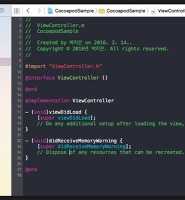| 일 | 월 | 화 | 수 | 목 | 금 | 토 |
|---|---|---|---|---|---|---|
| 1 | 2 | 3 | 4 | |||
| 5 | 6 | 7 | 8 | 9 | 10 | 11 |
| 12 | 13 | 14 | 15 | 16 | 17 | 18 |
| 19 | 20 | 21 | 22 | 23 | 24 | 25 |
| 26 | 27 | 28 | 29 | 30 | 31 |
- 연금저축펀드
- 크로아티아
- Gradle
- 그라나다
- 라이브러리
- 괌 자유여행
- Cocoapods #PrivateRepo #SpecRepo
- xcode
- 리브어보드
- 세비야
- Swift #Concurrency #쓰레드
- 시밀란
- cocoapod
- 지팍스페인
- 러브스플리트
- 대한항공
- 도심공항
- 러브자그레브
- swiftUI
- Concurrency #Swift #Combine
- 스페인여행
- 아시아나
- 푸켓여행
- 스페인광장
- 공기먹는다이버스
- Device 등록
- SwiftUI #Skeleton #데이터갱신
- 스쿠버다이빙
- 강릉
- 스플리트
- Today
- Total
JEP's Diary
Xcode CocoaPod에 나의 라이브러리 등록하기 (Private Repository) 본문
Xcode CocoaPod에 나의 라이브러리 등록하기 (Private Repository)
CocoaPods에 내가 만든 라이브러리를 배포하되, Private 저장소로 배포 할 수 있다.
과정
- 로컬 라이브러리 프로젝트 생성
- 1번을 원격 저장소로 업로드
- Private 저장소 생성 및 배포
- 나의 라이브러리 사용하기
1. 로컬 라이브러리 프로젝트 생성
CocoaPods 에서 제공하는 템플릿을 이용해 라이브러리 프로젝트를 생성합니다.
명령어 : pod lib create 라이브러리이름
pod lib create JELibraryPrivate
.podspec 파일을 열어 3가지를 수정합니다.
필요에 따라 다른항목을 추가로 수정해도 됩니다.
- summary : 요약정보 수정
- description : 설명정보 수정
- source : 원격 저장소 주소 입력 (저는 Bitbucket + Git 환경입니다)
세 가지를 수정 후 spec파일이 알맞게 작성되었는지 검토하기 위해 터미널에서 pod lib lint 실행합니다.
명령어 실행 : pod lib lint
검증 성공 후, 원격 저장소인 Git 저장소로 push 합니다.
2. Private 저장소 생성 및 배포
Git에서 배포 할 버전의 Release 태그를 생성합니다.
아래오 같이 태그가 생성되었습니다.
Private 저장소를 생성합니다.
명령어 실행 : pod repo add 저장소이름 원격저장소URL
pod repo add JELibraryPrivate 원격저장소URL
Private 저장소가 정상적으로 생성되었나 확인해봅니다.
터미널에서 ~/.cocoapods/repos로 이동합니다.
그리고 방금 생성한 Private 저장소를 확인합니다.
그리고 Git에서 배포했던 0.1.0 버전을 Private 저장소로 배포합니다.
명령어 실행 : pod repo push 저장소이름 .podspec파일
pod repo push JELibraryPrivate JELibraryPrivate.podspec
배포가 되었습니다!
4. 나의 라이브러리 사용하기
배포된 라이브러리를 사용하기 위해 podfile을 편집합니다.
상단에 원격 저장소의 URL을 입력한 후, 사용하고자 하는 라이브러리를 입력합니다.
그리고 터미널에서 pod install 실행 ! 이미 설치 되어 있다면 pod update 실행하면 라이브러리가 설치되어 사용할 수 있습니다.
샘플 프로젝트에서 해당 라이브러리를 import 하여 사용합니다.
'Development > iOS' 카테고리의 다른 글
| xcode Custom UIRefreshControl를 이용한 새로고침2 (Pull to Refresh) (1) | 2016.02.20 |
|---|---|
| xcode UIRefreshControl를 이용한 새로고침1 (Pull to Refresh) (0) | 2016.02.19 |
| Xcode CocoaPod에 나의 라이브러리 등록하기 (Public Repository) (0) | 2016.02.15 |
| Xcode CocoaPods 설치 및 사용법 (0) | 2016.02.14 |
| Xcode 주석 매크로 만들기 (0) | 2016.02.02 |